笔记本麦克风无法使用 笔记本电脑的麦克风无法录音
更新时间:2024-09-12 14:05:38作者:jiang
我使用笔记本电脑时发现麦克风无法正常使用,无法录音,这让我感到困惑和沮丧,因为我需要使用麦克风进行语音录入和视频通话。经过一番调查和尝试,我发现了一些可能的原因和解决方法。在这篇文章中我将和大家分享我所遇到的问题和解决方案,希望能帮助到有类似困扰的朋友们。
具体方法:
1.如果您电脑的硬件以及驱动程序没有问题的话,那么麦克风无法使用的原因很可能是在软件设置上。比如,我出现的问题就是没有打开应用使用麦克风的权限
2.首先,点击屏幕左下角的Windows图标,即开始菜单。然后点击设置的图标
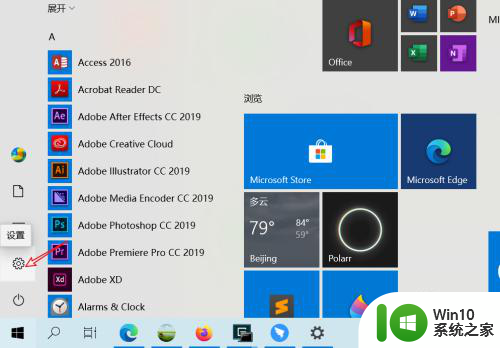
3.在设置窗口打开后,滚动到最下方,选择“隐私”
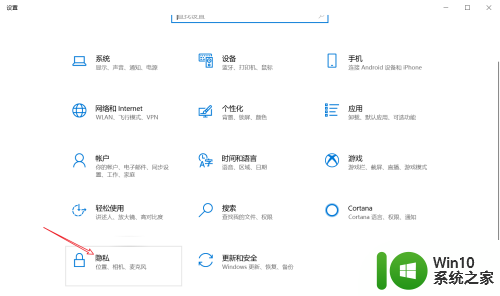
4.打开隐私窗口后,在左侧找到“应用权限”中的“麦克风”选项
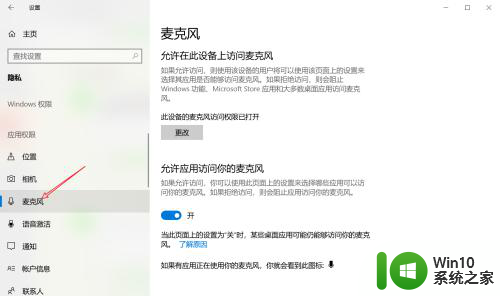
5.然后,在窗口右侧滚动。找到“允许桌面应用访问麦克风”,打开它下面的按钮即可
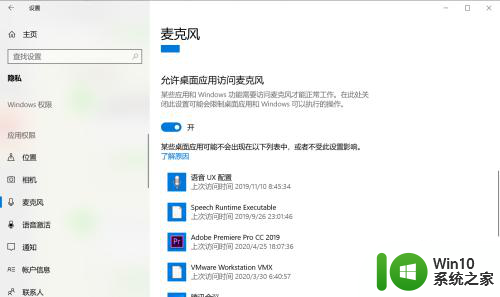
6.到此,就设置完成了。如果问题解决了的话,那么再次使用QQ发送语音消息。就会是下面图中这样
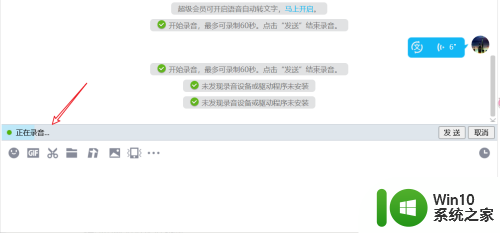
以上是笔记本电脑麦克风无法使用的全部内容,如果你遇到这种情况,可以按照以上方法解决,希望对大家有所帮助。
笔记本麦克风无法使用 笔记本电脑的麦克风无法录音相关教程
- 麦克风杂音怎么去除 麦克风录音有杂音怎么处理
- 电脑麦克风别人听不到我讲话 电脑麦克风没有声音怎么办
- 怎么打开微信麦克风 微信语音通话怎么打开麦克风设置
- 怎么解除麦克风权限 Windows10系统如何停用默认麦克风的权限
- win10如何禁用麦克风 如何在win10系统中禁用麦克风功能
- win11不识别耳机麦克风 win11检测不到麦克风的解决步骤
- win10怎么关闭麦克风增强 Win10 麦克风自动加强关闭方法
- 笔记本风扇声音突然很大 降低笔记本风扇噪音的方法
- 全球债市遭抛售,恒指或创新高,马士基业绩超预期
- 高通骁龙8至尊版发布,性能媲美桌面处理器,决胜AI时代的关键!
- 高通骁龙8至尊版发布:二代自研CPU性能逆天,最强AI更像真人
- 一个印度人救了微软,另一个毁了IBM?探讨印度人在科技行业的影响力
微软新闻推荐
- 1 高通骁龙8至尊版发布:二代自研CPU性能逆天,最强AI更像真人
- 2 英特尔AMD史诗级合作,捍卫X86生态:两大巨头联手,颠覆传统CPU格局
- 3 微信消失在桌面了,怎么找回 微信桌面快捷方式消失怎么恢复
- 4 打印机的纸怎么放进去 打印机纸盒放纸技巧
- 5 onedrive开始菜单 Win10如何设置Onedrive开启和使用
- 6 台式电脑如何连接打印机设备打印 台式电脑如何设置本地打印机
- 7 惠普笔记本win11移动硬盘怎么用 win11系统移动硬盘插入后不显示
- 8 微软称每天有超过15000条恶意QR码信息被发送到教育目标,如何有效应对?
- 9 win10系统电脑没有wifi选项 Win10无线网络不显示解决方法
- 10 win7能看见的文件夹win10看不到 win7可以访问win10但win10无法访问win7
win10系统推荐
- 1 戴尔笔记本ghost win10 sp1 64位正式安装版v2023.04
- 2 中关村ghost win10 64位标准旗舰版下载v2023.04
- 3 索尼笔记本ghost win10 32位优化安装版v2023.04
- 4 系统之家ghost win10 32位中文旗舰版下载v2023.04
- 5 雨林木风ghost win10 64位简化游戏版v2023.04
- 6 电脑公司ghost win10 64位安全免激活版v2023.04
- 7 系统之家ghost win10 32位经典装机版下载v2023.04
- 8 宏碁笔记本ghost win10 64位官方免激活版v2023.04
- 9 雨林木风ghost win10 64位镜像快速版v2023.04
- 10 深度技术ghost win10 64位旗舰免激活版v2023.03
系统教程推荐
- 1 win10玩只狼:影逝二度游戏卡顿什么原因 win10玩只狼:影逝二度游戏卡顿的处理方法 win10只狼影逝二度游戏卡顿解决方法
- 2 U盘装机提示Error 15:File Not Found怎么解决 U盘装机Error 15怎么解决
- 3 《极品飞车13:变速》win10无法启动解决方法 极品飞车13变速win10闪退解决方法
- 4 window7电脑开机stop:c000021a{fata systemerror}蓝屏修复方法 Windows7电脑开机蓝屏stop c000021a错误修复方法
- 5 win10桌面图标设置没有权限访问如何处理 Win10桌面图标权限访问被拒绝怎么办
- 6 win10打不开应用商店一直转圈修复方法 win10应用商店打不开怎么办
- 7 无线网络手机能连上电脑连不上怎么办 无线网络手机连接电脑失败怎么解决
- 8 win10错误代码0xc0000098开不了机修复方法 win10系统启动错误代码0xc0000098怎么办
- 9 笔记本win10系统网络显示小地球只有飞行模式如何恢复 笔记本win10系统网络无法连接小地球图标灰色
- 10 酷我音乐电脑版怎么取消边听歌变缓存 酷我音乐电脑版取消边听歌功能步骤